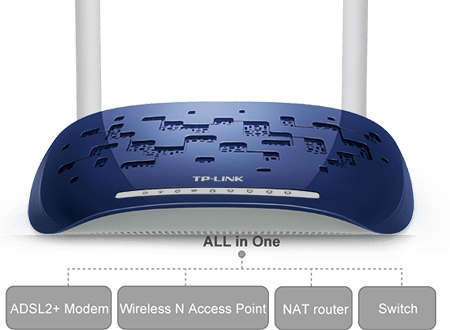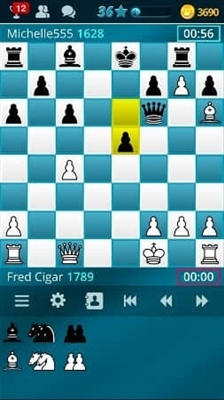Ich bekam einen Tp-Link TL-WR740N-Router, schrieb ein Setup-Handbuch und beschloss, eine Anleitung für die Firmware vorzubereiten. Erwägen Sie, die Software auf zwei Routern zu aktualisieren: Tp-Link TL-WR740N und Tp-Link TL-WR741ND. Da diese Modelle fast identisch sind, unterscheidet sich der Firmware-Prozess dort nicht. Auf unserer Website finden Sie bereits allgemeine Anweisungen zum Aktualisieren von Software auf Tp-Link-Routern. Da es sich jedoch um sehr beliebte Modelle handelt, habe ich mich entschlossen, anhand ihres Beispiels alles im Detail zu betrachten.
Jetzt zeige ich Ihnen, wie Sie die Firmware von der Tp-Link-Website auswählen und herunterladen und auf den Router hochladen. Natürlich müssen Sie die Firmware des Routers aktualisieren. Verbesserungen, stabilere Leistung und all das. Dieser Tp-Link TL-WR741ND fehlt nur manchmal. Ich habe hier darüber geschrieben. Aber diese Router sind aus einem bestimmten Grund so beliebt geworden. Sie stimmen voll und ganz mit ihrem Preis überein und leisten bei vielen Aufgaben hervorragende Arbeit.
Suchen und laden Sie die Firmware für Tp-Link TL-WR740N und TL-WR741ND herunter
Hier ist alles sehr einfach. Folgen Sie dem Link http://www.tp-link.ua/ru/download-center.html und wählen Sie das Modell Ihres Routers aus der Liste aus. Ich entschied michTL-WR740N, da ich dieses spezielle Modell habe.

Als nächstes müssen wir die Hardwareversion unseres Routers herausfinden. Schauen Sie sich dazu einfach den Aufkleber auf der Unterseite Ihres Routers an. Die Version wird dort aufgelistet.
Es ist sehr wichtig, dass die von Ihnen heruntergeladene Firmware für Ihr Routermodell und Ihre Hardwareversion gilt. Andernfalls kann der Router ausfallen.

Ich habe Ver: 5.1. Dies bedeutet, dass ich auf der Website auswählen muss V5und gehen Sie zur Registerkarte Firmware.

Dann scrollen wir ein wenig durch die Seite und sehen eine Liste der Firmware. Es listet die Sprache, Version, das Veröffentlichungsdatum und Beschreibungen der neuen Funktionen auf. Wenn Sie nicht wissen, welche Firmware auf Ihrem Router installiert ist, können Sie die Einstellungen aufrufen. Die Version wird direkt auf der Homepage aufgelistet. Wenn es auf der Site eine neuere Version gibt, klicken Sie auf den Link, um sie herunterzuladen. Speichern Sie die Datei auf Ihrem Computer.

Öffnen Sie das heruntergeladene Archiv und extrahieren Sie die Firmware-Datei daraus.

Die Datei ist fertig, fahren wir fort.
Wir aktualisieren die Software des Tp-Link TL-WR740N Routers
Es wird empfohlen, den Router nur zu flashen, wenn er über ein Netzwerkkabel verbunden ist. Wi-Fi muss zum Zeitpunkt der Firmware ausgeschaltet sein.
Stellen Sie über ein Netzwerkkabel eine Verbindung zu Ihrem Tp-Link her.

Nach dem Verbinden müssen wir zu den Einstellungen gehen. Öffnen Sie Ihren Browser und gehen Sie zu 192.168.0.1, oder http://tplinkwifi.net... Eine Login- und Passwortanfrage wird angezeigt. Wenn Sie sie nicht geändert haben, dann standardmäßig Administrator und Administrator... Wenn es nicht funktioniert, lesen Sie diese detaillierte Anleitung.
Wichtig! Schalten Sie den Router während der Firmware nicht aus. Besser noch, berühren Sie überhaupt nichts. Wenn während des Aktualisierungsvorgangs ein Fehler auftritt, wird der Router möglicherweise zu einem Baustein.
Gehen Sie in den Einstellungen zur Registerkarte Systemprogramme (Systemprogramme) - Aktualisieren der Firmware (Firmware-Aktualisierung). Drück den Knopf Wählen Sie eine Datei ausWählen Sie die Firmware-Datei auf Ihrem Computer aus und klicken Sie auf die Schaltfläche Aktualisierung.

Eine Meldung wird angezeigt. Klicken Sie auf In Ordnungund der Aktualisierungsprozess beginnt.

Als nächstes wird der Router neu gestartet und die Anmeldeseite für das Control Panel wird geöffnet. Das ist alles.